วิธีการตั้งค่าเราเตอร์ TP-Link OneMesh Wi-Fi 6 และตัวขยายช่วง

เชื่อมต่อตัวขยายช่วง TP-Link OneMesh Wi-Fi 6 กับเราเตอร์โดยใช้ WPS เว็บเบราว์เซอร์ หรือแอปมือถือ Thether
คุณใช้แอปเดสก์ท็อปใดในการเขียนข้อมูลลงในดีวีดี ซีดี หรือดิสก์ Blu-Ray หากคุณกำลังคิดถึง Nero, Roxio, Power2Go หรือแอปพลิเคชันบุคคลที่สามอื่นๆ สำหรับ Windows คุณอาจสนใจที่จะรู้ว่าคุณมีตัวเลือกฟรีในระบบปฏิบัติการของคุณ ทั้งFile ExplorerและWindows Explorerมีความสามารถในการเขียนข้อมูลลงในแผ่น CD, DVD หรือ Blu-ray หยุดดาวน์โหลด ติดตั้ง หรือ (สั่น) จ่ายเงินสำหรับซอฟต์แวร์ของบริษัทอื่น ให้อ่านต่อไปเพื่อเรียนรู้วิธีใช้เครื่องมือในตัวที่ Windows มีให้:
สารบัญ
หมายเหตุ:คู่มือนี้มีไว้สำหรับ Windows รุ่นใหม่ทั้งหมด: Windows 10, Windows 7 และ Windows 8.1 เนื่องจาก Windows 10 เป็นเวอร์ชันใหม่ล่าสุดและเนื่องจากกระบวนการเขียนดิสก์ส่วนใหญ่จะเหมือนกันในทุกเวอร์ชันของ Windows ในคู่มือนี้ เราใช้ภาพหน้าจอที่ถ่ายใน Windows 10 เป็นหลัก อย่างไรก็ตาม เมื่อจำเป็น เรายังรวมภาพหน้าจอจาก Windows 7 และ Windows 8.1 ไว้ด้วย .
วิธีการเริ่มกระบวนการเขียนแผ่นดิสก์
ในการเริ่มต้นเขียนข้อมูล คุณต้องใส่แผ่นดิสก์เปล่าหรือเขียนซ้ำได้ลงในดิสก์ไดรฟ์ของคุณ เมื่อดิสก์หมุนแล้ว Windows จะรับรู้และถามว่าคุณต้องการทำอะไร พรอม ต์เล่นอัตโนมัติจะดูแตกต่างออกไปใน Windows เวอร์ชันต่างๆ แต่ตัวเลือกที่มีให้จะคล้ายคลึงกัน
นี่คือสิ่งที่ดูเหมือนใน Windows 10:
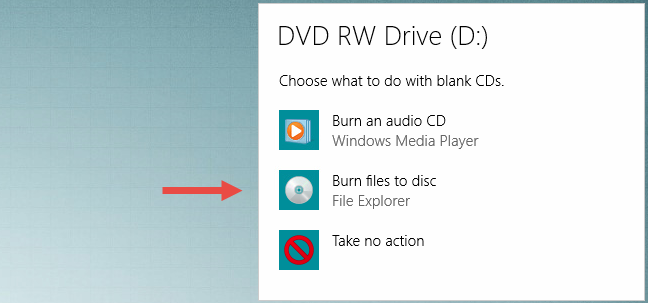
Windows, เบิร์นดิสก์
นี่คือลักษณะที่ปรากฏใน Windows 7:
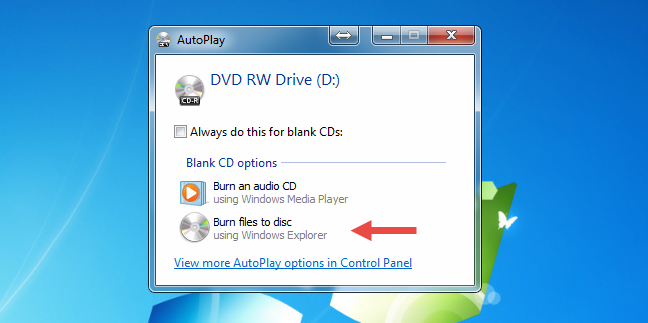
Windows, เบิร์นดิสก์
ยิ่งไปกว่านั้น นี่คือลักษณะที่ปรากฏใน Windows 8.1:
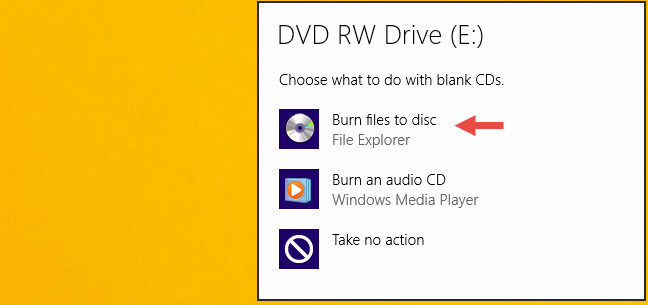
Windows, เบิร์นดิสก์
คลิกหรือกดเลือก"เบิร์นไฟล์ลงดิสก์" หากคุณ ปิดใช้งานการ เล่นอัตโนมัติคุณจะไม่เห็นป๊อปอัปที่แสดงด้านบน คุณต้องเปิดไฟล์/Windows Explorerแล้วดับเบิลคลิก (หรือแตะ) ดิสก์ไดรฟ์ของคุณในส่วน"พีซีเครื่องนี้"จาก Windows 10 หรือใน ส่วน คอมพิวเตอร์จาก Windows 7 หรือ Windows 8.1
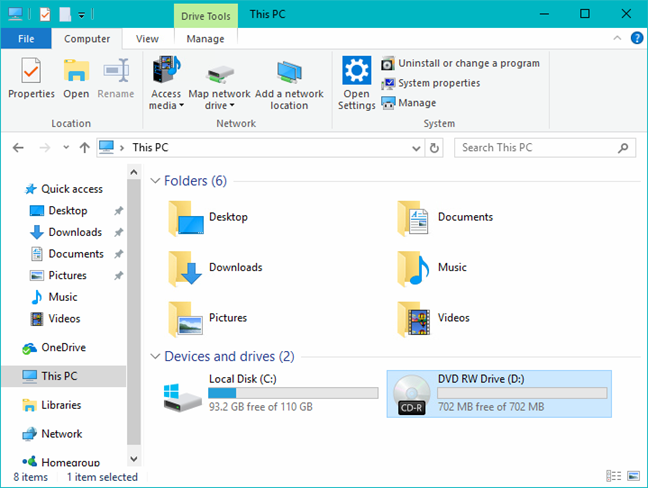
Windows, เบิร์นดิสก์
คุณจะได้รับการต้อนรับด้วยกล่องโต้ตอบที่ให้สองตัวเลือกสำหรับการเขียนดิสก์ของคุณ
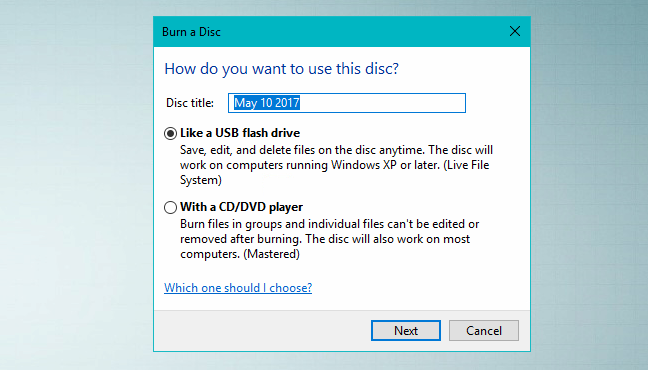
Windows, เบิร์นดิสก์
ทำการเลือกของคุณขึ้นอยู่กับว่าคุณตั้งใจจะใช้ผลิตภัณฑ์สำเร็จรูปอย่างไร:
เช่นเดียวกับ USB Flash Drive - วิธีนี้จะเบิร์นดิสก์โดยใช้ Live File System ซึ่งช่วยให้คุณสามารถเพิ่มหรือลบไฟล์ได้ตามต้องการเหมือนในแฟลชไดรฟ์ ดิสก์ที่เบิร์นในลักษณะนี้จะใช้ได้เฉพาะกับคอมพิวเตอร์ที่ใช้ Windows เท่านั้น
กับเครื่องเล่นซีดี/ดีวีดี - ตัวเลือกนี้จะเบิร์นไฟล์ของคุณและปิดดิสก์เพื่อให้สามารถเล่นในเครื่องเล่นซีดี/ดีวีดีหรือบนคอมพิวเตอร์เครื่องอื่นได้ ไฟล์ยังคงสามารถเพิ่มได้หลังจากปิดแผ่นดิสก์แล้ว แต่คุณจะไม่สามารถลบไฟล์ที่เบิร์นไปแล้วได้
วิธีไรท์แผ่นเพื่อใช้งานแบบ USB flash drive
หากคุณเลือกที่จะเขียนดิสก์ที่สามารถเพิ่มหรือลบไฟล์ได้ตามต้องการ ให้เลือก"Like a USB flash drive"แล้วคลิกหรือแตะNext Windows จะใช้เวลาสักครู่ในการฟอร์แมตไดรฟ์ ขั้นตอนนี้อาจใช้เวลาสักครู่ ทั้งนี้ขึ้นอยู่กับประเภทของดิสก์ที่คุณต้องการเบิร์น สิ่งนี้จะใช้ได้กับทั้งดิสก์ปกติและดิสก์แบบเขียนซ้ำได้
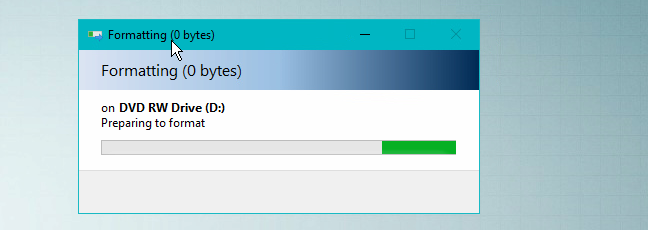
Windows, เบิร์นดิสก์
เมื่อฟอร์แมตดิสก์อย่างถูกต้องแล้ว คุณสามารถใช้File/Windows Explorerเพื่อเปิดดิสก์ได้ เมื่อคุณดูที่ตำแหน่งราก คุณจะเห็นข้อความว่า: "ลากไฟล์ไปยังโฟลเดอร์นี้เพื่อเพิ่มลงในแผ่นดิสก์"
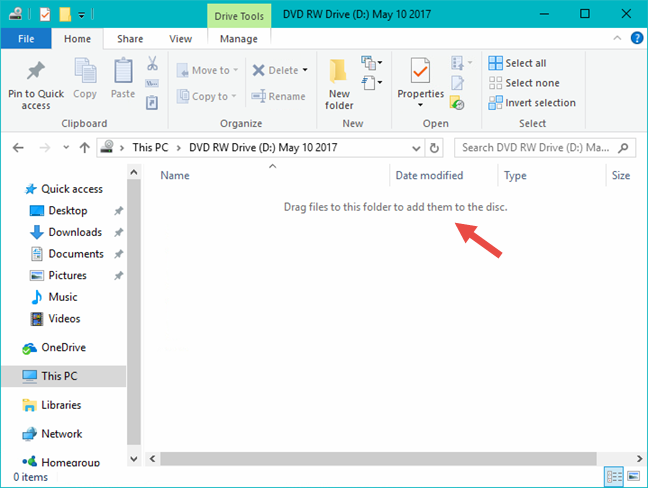
Windows, เบิร์นดิสก์
ค้นหาไฟล์หรือโฟลเดอร์ที่คุณต้องการเบิร์น แล้วลากและวางลงในแผ่นดิสก์หรือคัดลอกและวาง เมื่อคุณเพิ่มไฟล์ ไฟล์เหล่านั้นจะถูกเขียนลงแผ่นดิสก์โดยอัตโนมัติ
กล่องโต้ตอบการคัดลอกไฟล์จะแสดงสถานะของการดำเนินการเขียนดิสก์
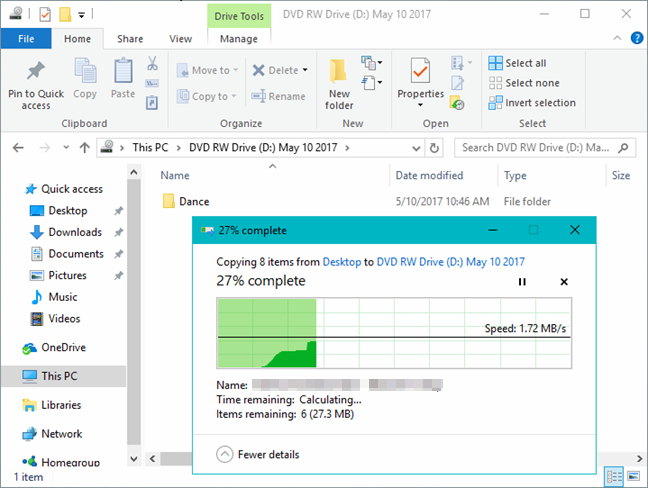
Windows, เบิร์นดิสก์
เมื่อไฟล์ถูกเขียนลงแผ่นดิสก์แล้ว คุณสามารถดำเนินการต่อและนำออกได้หากจำเป็น เพียงเลือกไฟล์ คลิกขวา (หรือกดค้างไว้) แล้วกดDelete
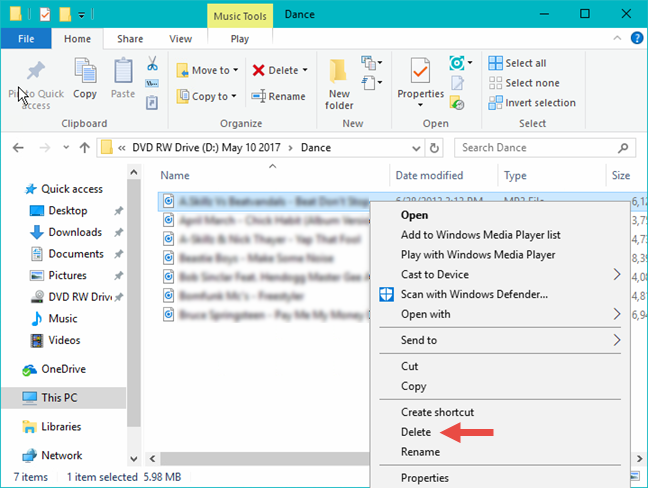
Windows, เบิร์นดิสก์
ใน Windows 10 และ Windows 8.1 คุณยังสามารถใช้ ปุ่ม ลบที่อยู่บน Ribbon บนแท็บหน้าแรก เมื่อถูกถามว่าคุณแน่ใจหรือไม่ว่าต้องการนำไฟล์ออกอย่างถาวร ให้คลิกหรือแตะใช่
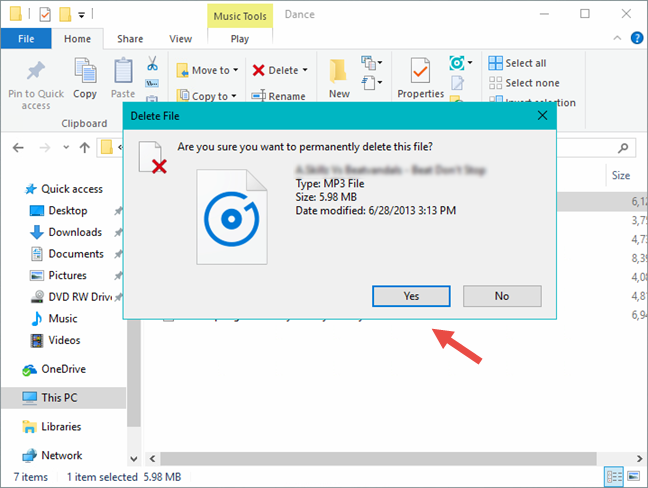
Windows, เบิร์นดิสก์
ไฟล์ที่ถูกลบจากแผ่นดิสก์จะไม่ถูกส่งไปยังถังรีไซเคิลของ คุณ พวกเขาหายไปอย่างแท้จริงหลังจากการลบ เมื่อคุณเพิ่มหรือลบไฟล์ออกจากดิสก์เสร็จแล้ว คุณควรปิดเซสชั่นของคุณ วิธีนี้ทำให้คุณสามารถถอดแผ่นดิสก์ออกและใช้งานต่อได้เหมือนกับแฟลชไดรฟ์ในคอมพิวเตอร์เครื่องอื่น อ่านต่อเพื่อเรียนรู้วิธีการทำ
วิธีปิดเซสชันการเบิร์นดิสก์ใน Windows 10 และ Windows 8.1
ใน หน้าต่าง File Explorerให้ไปที่รูทของดิสก์ที่คุณเพิ่งเบิร์น และยกเลิกการเลือกไฟล์หรือโฟลเดอร์ใดๆ ที่คุณอาจไฮไลต์ไว้ ถัดไป คลิกหรือแตะ แท็บ จัดการบน Ribbon จากนั้นคลิกหรือแตะEjectในกลุ่มMedia
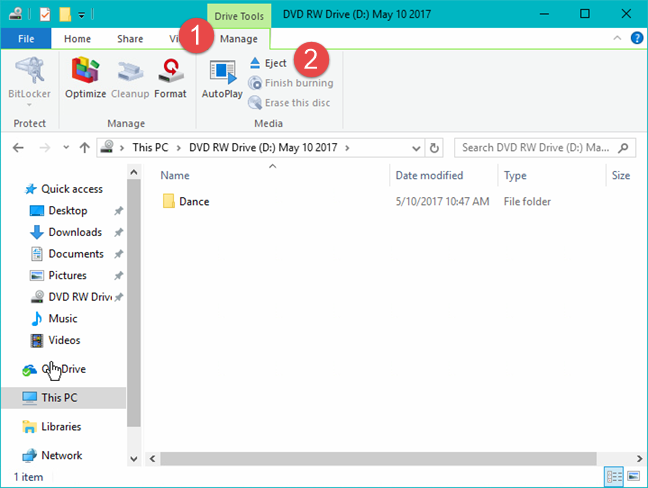
Windows, เบิร์นดิสก์
ระบบจะแสดงการแจ้งเตือนว่า Windows กำลังเตรียมที่จะนำแผ่นดิสก์ออก รอให้เซสชั่นถูกปิด
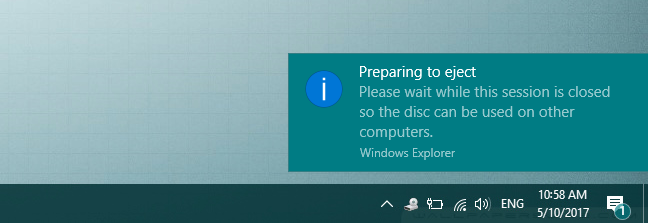
Windows, เบิร์นดิสก์
ทุกครั้งที่คุณปิดเซสชัน ข้อมูลประมาณ 20 MB จะถูกใช้จากดิสก์ของคุณ นอกจากนี้ ทั้ง Windows 10 และ Windows 8.1 ไม่มีตัวเลือกในการปิดเซสชันโดยไม่นำดิสก์ออก
วิธีปิดเซสชันการเบิร์นดิสก์ใน Windows 7
คุณมีสองตัวเลือกในการปิดเซสชันการเบิร์นใน Windows 7 หากคุณต้องการเก็บแผ่นดิสก์ไว้ในไดรฟ์หลังจากปิดเซสชัน ให้คลิก"ปิดเซสชัน"ที่ด้านบนของหน้าต่างWindows Explorer
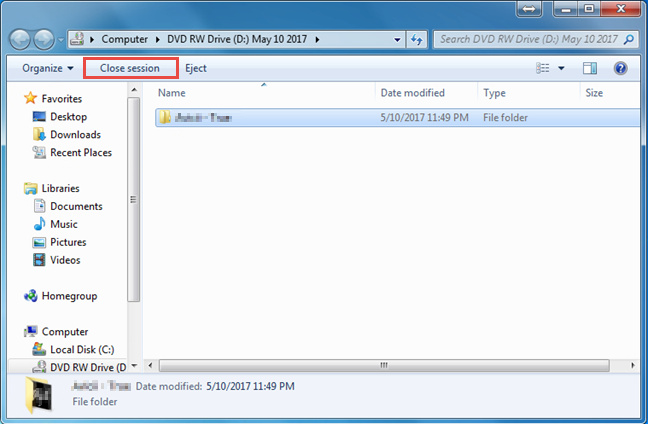
Windows, เบิร์นดิสก์
หากคุณต้องการนำแผ่นดิสก์ออกหลังจากเสร็จสิ้น ให้คลิกEject
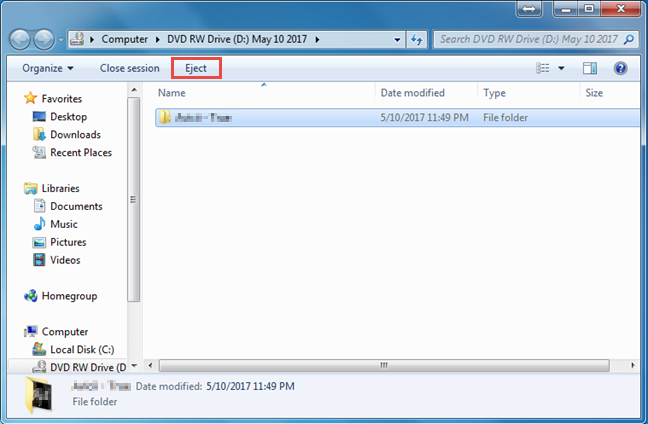
Windows, เบิร์นดิสก์
แม้ว่าคุณจะคลิกดีดออก Windows 7 จะปิดเซสชันของคุณก่อนที่จะปล่อยดิสก์
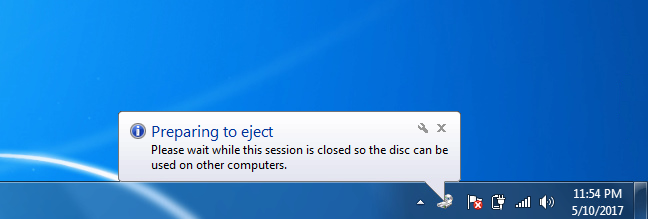
Windows, เบิร์นดิสก์
อ่านหน้าถัดไปของคู่มือนี้เพื่อดูวิธีการเขียนดิสก์สำหรับใช้ในเครื่องเล่นซีดีหรือดีวีดี วิธีเพิ่มไฟล์และโฟลเดอร์ลงในแผ่นดิสก์ที่เสร็จสมบูรณ์ วิธีลบไฟล์ชั่วคราวที่รอการเขียนบนแผ่นดิสก์ และวิธีลบข้อมูลใหม่ - แผ่น CD/DVD แบบเขียนได้
เชื่อมต่อตัวขยายช่วง TP-Link OneMesh Wi-Fi 6 กับเราเตอร์โดยใช้ WPS เว็บเบราว์เซอร์ หรือแอปมือถือ Thether
โควต้าดิสก์ใน Windows คืออะไร ทำไมพวกเขาถึงมีประโยชน์? วิธีการตั้งค่า? วิธีใช้งานเพื่อจำกัดพื้นที่เก็บข้อมูลของผู้ใช้แต่ละคน
ดูวิธีเปิด iPhone 11, iPhone 12 และ iPhone 13 วิธีปิด iPhone ของคุณ วิธีสไลด์เพื่อปิดเครื่อง iPhone ของคุณ
ดูวิธีใช้งานแบบไม่ระบุตัวตนใน Google Chrome, Mozilla Firefox, Microsoft Edge และ Opera วิธีเปิดการท่องเว็บแบบส่วนตัวในเบราว์เซอร์ทั้งหมด
วิธีใส่ Google Chrome แบบเต็มหน้าจอและเบราว์เซอร์อื่นๆ: Mozilla Firefox, Microsoft Edge และ Opera วิธีออกจากโหมดเต็มหน้าจอ
บัญชีผู้ใช้ Guest ใน Windows คืออะไร? มันทำอะไรได้บ้างและทำอะไรไม่ได้? จะเปิดใช้งานได้อย่างไรและใช้งานอย่างไร?
ทางลัดและวิธีการทั้งหมดที่คุณสามารถใช้เพื่อเริ่ม Task Scheduler ใน Windows 10, Windows 7 และ Windows 8.1 วิธีเริ่มแอปนี้ โดยใช้เมาส์ แป้นพิมพ์ หรือคำสั่ง
วิธีเชื่อมต่อกับเซิร์ฟเวอร์ FTP จาก Windows 10 โดยใช้ File Explorer เพื่อจัดการไฟล์และโฟลเดอร์บนเซิร์ฟเวอร์ FTP
เปลี่ยนสมาร์ทโฟน Android ของคุณให้เป็นเว็บแคมสำหรับพีซี Windows ของคุณ วิธีใช้แอพ DroidCam Wireless Webcam เพื่อจุดประสงค์นี้
เรียนรู้วิธีเปลี่ยน Subnet Mask ใน Windows 10 ผ่านแอปการตั้งค่า แผงควบคุม PowerShell หรืออินเทอร์เฟซของเราเตอร์
วิธีตั้งค่า Windows 10 ให้เปิดไฟล์ แอพ โฟลเดอร์ และรายการอื่นๆ ได้ด้วยคลิกเดียว วิธีคลิกเมาส์เพียงครั้งเดียวแทนการดับเบิลคลิก
วิธีพิมพ์ภาพขนาดใหญ่ (เช่น โปสเตอร์) ในหลาย ๆ หน้าโดยใช้ Paint จาก Windows 10
เรียนรู้วิธีซูมเข้าและซูมออกใน Google Chrome, Microsoft Edge, Mozilla Firefox และ Opera เพื่อปรับปรุงประสบการณ์การอ่าน
วิธีใช้แท็บรายละเอียดในตัวจัดการงานเพื่อจัดการกระบวนการที่ทำงานอยู่ สิ้นสุดกระบวนการ กำหนดลำดับความสำคัญ สร้างดัมพ์หน่วยความจำ หรือจำลองเสมือน
วิธีการเข้าถึงไดรฟ์ BitLocker USB เมื่อคุณลืมรหัสผ่าน พร้อมเคล็ดลับในการจัดการคีย์การกู้คืน
หากคุณไม่จำเป็นต้องใช้ Galaxy AI บนโทรศัพท์ Samsung ของคุณอีกต่อไป คุณสามารถปิดได้ด้วยการใช้งานที่เรียบง่ายมาก ต่อไปนี้เป็นคำแนะนำสำหรับการปิด Galaxy AI บนโทรศัพท์ Samsung
หากคุณไม่จำเป็นต้องใช้ตัวละคร AI ใดๆ บน Instagram คุณก็สามารถลบมันออกได้อย่างรวดเร็วเช่นกัน นี่คือคำแนะนำในการลบตัวละคร AI จาก Instagram
สัญลักษณ์เดลต้าใน Excel หรือที่เรียกว่าสัญลักษณ์สามเหลี่ยมใน Excel ถูกใช้มากในตารางข้อมูลสถิติ โดยแสดงจำนวนที่เพิ่มขึ้นหรือลดลงหรือข้อมูลใดๆ ตามที่ผู้ใช้ต้องการ
ผู้ใช้ยังสามารถปรับแต่งเพื่อปิดหน่วยความจำ ChatGPT ได้ทุกเมื่อที่ต้องการ ทั้งบนเวอร์ชันมือถือและคอมพิวเตอร์ ต่อไปนี้เป็นคำแนะนำสำหรับการปิดการใช้งานที่จัดเก็บ ChatGPT
ตามค่าเริ่มต้น Windows Update จะตรวจหาการอัปเดตโดยอัตโนมัติ และคุณยังสามารถดูได้ว่ามีการอัปเดตครั้งล่าสุดเมื่อใดได้อีกด้วย ต่อไปนี้เป็นคำแนะนำเกี่ยวกับวิธีดูว่า Windows อัปเดตครั้งล่าสุดเมื่อใด
โดยพื้นฐานแล้วการดำเนินการเพื่อลบ eSIM บน iPhone ก็ง่ายสำหรับเราที่จะทำตามเช่นกัน ต่อไปนี้เป็นคำแนะนำในการถอด eSIM บน iPhone
นอกจากการบันทึก Live Photos เป็นวิดีโอบน iPhone แล้ว ผู้ใช้ยังสามารถแปลง Live Photos เป็น Boomerang บน iPhone ได้อย่างง่ายดายอีกด้วย
หลายๆ แอปจะเปิดใช้งาน SharePlay โดยอัตโนมัติเมื่อคุณใช้ FaceTime ซึ่งอาจทำให้คุณกดปุ่มผิดโดยไม่ได้ตั้งใจและทำลายการสนทนาทางวิดีโอที่คุณกำลังทำอยู่ได้
เมื่อคุณเปิดใช้งานคลิกเพื่อดำเนินการ ฟีเจอร์จะทำงานและทำความเข้าใจข้อความหรือรูปภาพที่คุณคลิก จากนั้นจึงตัดสินใจดำเนินการตามบริบทที่เกี่ยวข้อง
การเปิดไฟแบ็คไลท์คีย์บอร์ดจะทำให้คีย์บอร์ดเรืองแสง ซึ่งมีประโยชน์เมื่อใช้งานในสภาวะแสงน้อย หรือทำให้มุมเล่นเกมของคุณดูเท่ขึ้น มี 4 วิธีในการเปิดไฟคีย์บอร์ดแล็ปท็อปให้คุณเลือกได้ด้านล่าง
มีหลายวิธีในการเข้าสู่ Safe Mode ใน Windows 10 ในกรณีที่คุณไม่สามารถเข้าสู่ Windows และเข้าสู่ระบบได้ หากต้องการเข้าสู่ Safe Mode Windows 10 ขณะเริ่มต้นคอมพิวเตอร์ โปรดดูบทความด้านล่างจาก WebTech360
ปัจจุบัน Grok AI ได้ขยายเครื่องสร้างภาพด้วย AI เพื่อเปลี่ยนรูปถ่ายส่วนตัวให้กลายเป็นสไตล์ใหม่ ๆ เช่น การสร้างภาพสไตล์ Studio Ghibli ด้วยภาพยนตร์แอนิเมชั่นชื่อดัง
Google One AI Premium เสนอการทดลองใช้ฟรี 1 เดือนให้ผู้ใช้สมัครและสัมผัสกับฟีเจอร์อัปเกรดมากมาย เช่น ผู้ช่วย Gemini Advanced
ตั้งแต่ iOS 18.4 เป็นต้นไป Apple อนุญาตให้ผู้ใช้ตัดสินใจได้ว่าจะแสดงการค้นหาล่าสุดใน Safari หรือไม่
Windows 11 ได้รวมโปรแกรมแก้ไขวิดีโอ Clipchamp ไว้ใน Snipping Tool เพื่อให้ผู้ใช้สามารถแก้ไขวิดีโอตามที่ต้องการได้ โดยไม่ต้องใช้แอปพลิเคชันอื่น




























